Huawei SEM Google? NÃO! Instale TODOS os Apps Android FÁCIL em 2025!
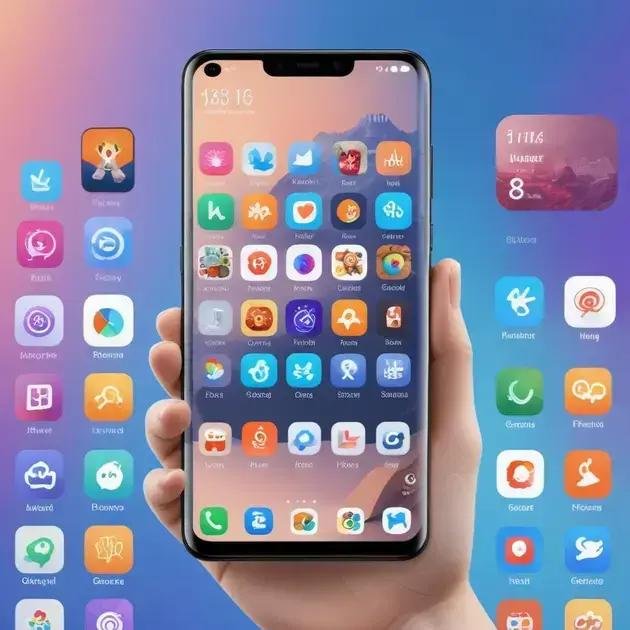
A App Gallery da Huawei permite que você instale aplicativos diretamente em seu dispositivo, e se o aplicativo desejado não estiver disponível, pode-se usar o Gbox para acessar a Google Play Store ou procurar APKs em sites confiáveis.
Você sabia que é possível instalar aplicativos e jogos de Android em dispositivos Huawei? Huawei torna isso mais fácil do que parece! Vamos explorar como.
Como funciona a App Gallery da Huawei
A App Gallery da Huawei é a loja oficial de aplicativos para dispositivos Huawei, oferecendo uma ampla seleção de aplicativos e jogos para seus usuários. Diferente de outras lojas, a App Gallery tem um design intuitivo que facilita a navegação e a descoberta de novos aplicativos.
Como acessar a App Gallery
Para acessar a App Gallery, basta procurar o ícone em seu dispositivo Huawei e clicar nele. A loja se apresenta em uma interface amigável, onde você pode explorar categorias, aplicativos em alta e novas adições.
Recursos da App Gallery
A App Gallery não só oferece download de aplicativos, mas também contém recursos como atualizações automáticas e recomendações personalizadas, baseadas no seu comportamento de uso. Isso ajuda a manter seus aplicativos sempre atualizados e relevantes para você.
Vantagens de usar a App Gallery
Usar a App Gallery garante que você tenha acesso a aplicativos otimizados para seu dispositivo. Além disso, a loja realiza uma rigorosa verificação de segurança, reduzindo risco de malware e garantindo uma experiência segura.
Outro grande benefício é a promoção de desenvolvedores locais, que podem publicar seus aplicativos na loja e atingir um público maior, contribuindo para o ecossistema de aplicativos na região.
Passo a passo para instalar aplicativos
Instalar aplicativos em dispositivos Huawei é um processo simples. Siga este passo a passo para ter certeza de que tudo dará certo.
1. Abra a App Gallery
Identifique o ícone da App Gallery em sua tela inicial ou na lista de aplicativos. Toque nele para abrir a loja.
2. Pesquise o aplicativo desejado
No campo de busca, digite o nome do aplicativo que deseja instalar, como YouTube ou Instagram. Toque na lupa ou pressione a tecla Enter.
3. Selecione o aplicativo
Na lista de resultados, encontre o aplicativo correto. Toque no ícone correspondente para abrir a página do aplicativo.
4. Toque em instalar
Na página do aplicativo, haverá um botão de instalação visível. Toque em Instalar e aguarde o download ser concluído.
5. Conceda permissões
Se esta for a primeira instalação do aplicativo, você poderá receber solicitações para conceder permissões. Leia cada solicitação com atenção e toque em Permitir se você concordar.
6. Abra o aplicativo instalado
Após a instalação, um botão de abrir aparecerá. Toque nele para iniciar o aplicativo imediatamente. Você também pode encontrá-lo na tela inicial.
Seguindo esses passos, você pode facilmente instalar qualquer aplicativo que desejar em seu dispositivo Huawei, aproveitando ao máximo sua experiência.
Configurando o Micro G para rodar aplicativos
Para usar aplicativos do Google em seu dispositivo Huawei, é preciso configurar o Micro G. Esse processo torna possível rodar aplicativos que dependem do Google Play Services.
1. Baixe o Micro G
Visite o site oficial do Micro G e baixe o instalador. É importante obter a versão mais recente para garantir a compatibilidade e a segurança.
2. Instale o Micro G
Após o download, localize o arquivo no seu dispositivo e toque nele para iniciar a instalação. Siga as instruções na tela. Se necessário, permita a instalação de aplicativos de fontes desconhecidas nas configurações de segurança.
3. Configure o Micro G
Após a instalação, abra o Micro G. Você verá opções para configurar os serviços do Google. Ative as opções necessárias, como Google Cloud Messaging e Google Play Services, para garantir o funcionamento adequado dos aplicativos.
4. Permita as permissões necessárias
O Micro G pode solicitar várias permissões durante a configuração. Aceite todas as permissões para que funcione corretamente com os aplicativos instalados no dispositivo.
5. Teste os aplicativos
Agora você pode instalar aplicativos como Google Maps e Gmail pela App Gallery ou diretamente. Abra um aplicativo e teste se funciona como esperado.
Se tudo estiver configurado corretamente, você poderá usar seus aplicativos favoritos do Google sem problemas.
Diferenças entre App Gallery e Google Play Store
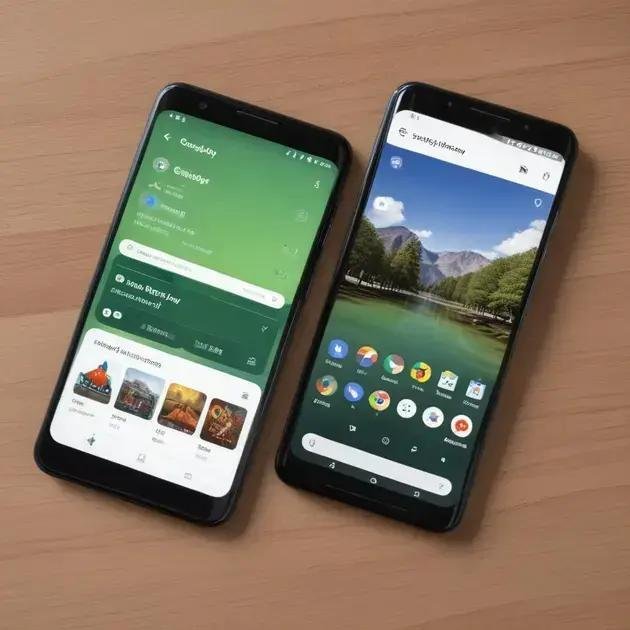
A App Gallery da Huawei e a Google Play Store são duas lojas de aplicativos populares, mas possuem diferenças significativas.
1. Disponibilidade de aplicativos
A Google Play Store tem uma vasta coleção de aplicativos, devido à sua longa presença no mercado. A App Gallery, embora menor, tem crescido rapidamente e se esforçado para incluir aplicativos populares.
2. Segurança e privacidade
A App Gallery realiza rigorosos testes de segurança nos aplicativos antes de disponibilizá-los para download. Isso garante que os usuários tenham uma experiência mais segura. Na Google Play Store, embora haja medidas de segurança, a quantidade de aplicativos pode dificultar a detecção de ameaças.
3. Interface do usuário
A interface da App Gallery é projetada para ser intuitiva e fácil de usar, especialmente para usuários novos. A Google Play Store, por sua vez, pode ser um pouco mais complexa devido à mudança constante nas suas funcionalidades.
4. Acesso a aplicativos do Google
Na App Gallery, você pode precisar de soluções alternativas, como o Micro G, para acessar aplicativos que normalmente dependem dos serviços do Google. Já na Google Play Store, todos os aplicativos do Google funcionam perfeitamente, pois são integrados na plataforma.
5. Promoção de desenvolvedores locais
A App Gallery frequentemente promove desenvolvedores locais, oferecendo espaço para novos aplicativos que podem atender às necessidades específicas de uma região. A Google Play Store é mais global, focando em aplicativos de desenvolvedores em todo o mundo.
O que fazer se o aplicativo não estiver na App Gallery
Se você não encontrar um aplicativo desejado na App Gallery, não se preocupe! Existem algumas alternativas que podem ajudá-lo a instalar o que você precisa.
1. Verifique a ortografia
Às vezes, o problema pode ser simplesmente um erro de digitação. Certifique-se de que o nome do aplicativo está correto e tente novamente.
2. Procure na versão web do aplicativo
Visite o site oficial do aplicativo que você deseja instalar. Muitos desenvolvedores oferecem uma opção de download direto de seus aplicativos em seus sites. Isso pode ser uma solução prática.
3. Use o Gbox
O Gbox é uma ferramenta que permite acessar a Google Play Store em dispositivos Huawei. Com ele, você pode baixar aplicatos que são normalmente disponíveis apenas na loja do Google.
4. Plus com arquivos APK
Outra opção é baixar o arquivo APK do aplicativo que você deseja. Existem sites confiáveis onde você pode encontrar APKs, mas é essencial ter cuidado para não baixar versões inseguras. Sempre verifique as avaliações e a reputação do site.
5. Entre em contato com o suporte do desenvolvedor
Se você está tendo dificuldades para encontrar o aplicativo, considere entrar em contato com o suporte do desenvolvedor. Eles podem fornecer orientações sobre como instalar o app ou informar se ele estará disponível na App Gallery no futuro.
Utilizando Gbox para acessar a Play Store
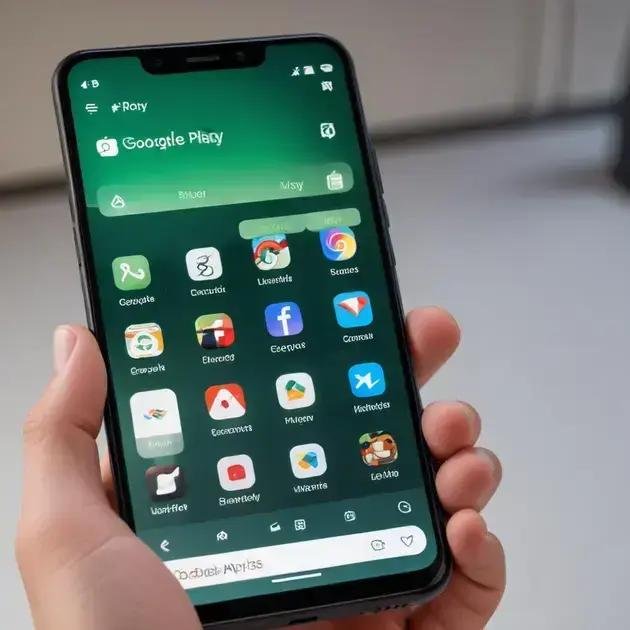
Usar o Gbox é uma solução prática para acessar a Google Play Store em dispositivos Huawei. A seguir, veja como utilizá-lo facilmente.
1. Baixe o Gbox
Para começar, é necessário baixar o aplicativo Gbox. Você pode encontrá-lo em sites confiáveis ou na App Gallery. Sempre escolha a versão mais recente para garantir a melhor experiência.
2. Instale o Gbox
Depois de baixar o arquivo, localize-o e toque para instalar. Se for a primeira vez que você instala um aplicativo de uma fonte desconhecida, pode ser necessário ativar a opção de Instalação de fontes desconhecidas nas configurações de segurança do seu dispositivo.
3. Abra o Gbox
Uma vez instalado, abra o aplicativo Gbox. Ele permitirá que você acesse uma interface da Google Play Store diretamente no seu dispositivo Huawei.
4. Faça login com sua conta Google
Ao abrir o Gbox, será necessário fazer login com sua conta do Google. Isso é importante para baixar aplicativos que exigem serviços do Google. Insira seu email e senha, e prossiga com a autenticação.
5. Navegue na Play Store
Após o login, você terá acesso à Google Play Store. Navegue pelos aplicativos e jogos disponíveis, como normalmente faria em qualquer dispositivo Android.
6. Instale os aplicativos desejados
Quando encontrar um aplicativo que deseja instalar, basta tocar em Instalar. O processo será semelhante ao que você já conhece da Play Store, e o Gbox gerenciará a instalação para você.
Usando o Gbox, você poderá aproveitar todos os benefícios da Google Play Store em seu dispositivo Huawei, sem complicações.
Em resumo, como utilizar a App Gallery e a Play Store
Instalar aplicativos em dispositivos Huawei pode ser muito simples e prático. Se você não encontrar o que precisa na App Gallery, alternativas como o Gbox ou downloads diretos de sites confiáveis podem ajudar.
Além disso, a App Gallery oferece uma experiência segura e otimizada, enquanto o Gbox permite que você acesse a Google Play Store para apps que não estão disponíveis diretamente.
Usar essas ferramentas garante que você aproveite ao máximo seu dispositivo, permitindo que consiga os aplicativos que deseja. Não hesite em explorar todas as opções disponíveis!
FAQ – Perguntas frequentes sobre a App Gallery e Google Play Store
O que é a App Gallery da Huawei?
A App Gallery é a loja oficial de aplicativos da Huawei, onde você pode baixar aplicativos e jogos otimizados para dispositivos da marca.
Como posso instalar aplicativos que não estão na App Gallery?
Você pode usar o Gbox para acessar a Google Play Store ou baixar arquivos APK de sites confiáveis.
O que é o Gbox?
Gbox é uma ferramenta que permite aos usuários de dispositivos Huawei acessar a Google Play Store, facilitando a instalação de aplicativos que não estão disponíveis na App Gallery.
É seguro baixar aplicativos de fontes externas?
Sim, desde que você use sites confiáveis e verifique as avaliações dos aplicativos. Sempre tenha cuidado ao baixar arquivos APK.
Como funciona a instalação de aplicativos usando o Gbox?
Após instalar e abrir o Gbox, você faz login na sua conta do Google e navega pela Google Play Store, instalando aplicativos como em qualquer dispositivo Android.
Quais são as vantagens de usar a App Gallery?
A App Gallery oferece segurança aprimorada, recomendações personalizadas e promove desenvolvedores locais, além de ser uma plataforma otimizada para dispositivos Huawei.





